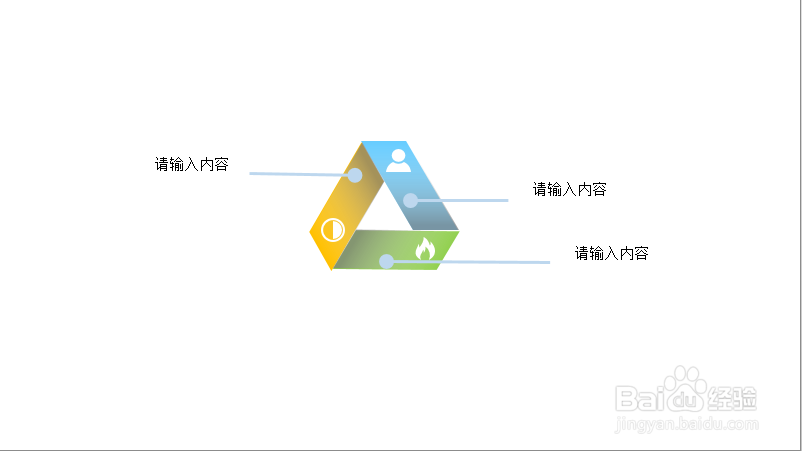1、首先右边这个类似循环利用的图表,我们可以看到,图形整体是由3个平行四边形组成的类似三角形的组合形状。图表拆开来可以分为3层:图标层、阴影层、色彩层。

3、接下来可以看到我们需要把这三个平行四边形进行盲褓梆尺组合变成需要的形状,如果感觉自己无法用眼睛判断是否对齐,可以再插入一个等边三角形辅助我们进行拼接,点击【插入】-【三角形】,按住shift即可拉出等边三角形。
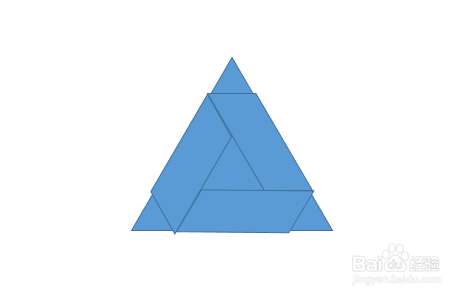
5、这样图表的基础形状就做好了移除三角形,然后调整颜色把它变成切合PPT主题的样式。
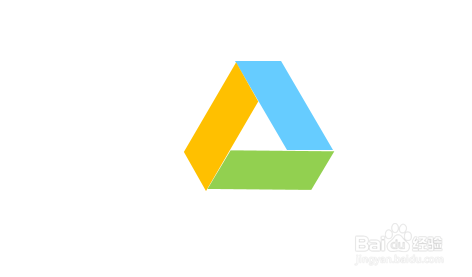
7、全选做好的图形复制一个,右键直接调整颜色和透明度,填充选择渐变,这里放上我调整的数值。
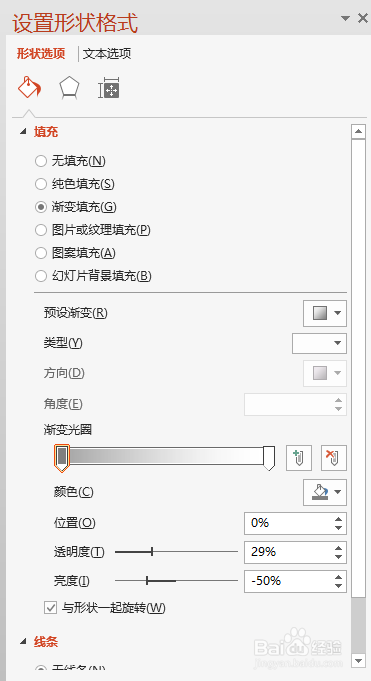
9、做出来是这样的:
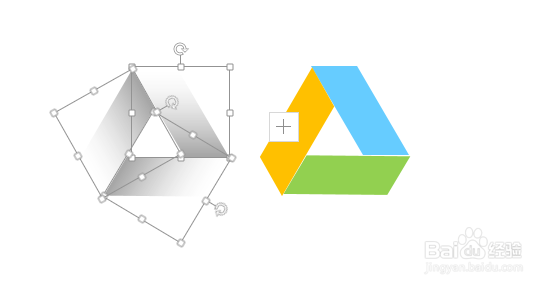
11、如果觉得阴影部分太淡或太深可以直接选中渐变停止点进行调整。
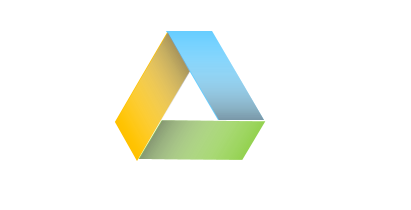
13、如果内容较多使用线段和文字标注也是可以的。